每个人使用电脑的习惯都是不一样的,比如有人是任务栏在左边或者右边,通常有很多人任务栏都是在下面的,那要更改任务栏方向要怎么更改呢,其实也简单,下面小编给大家分享任务栏改变位置的方法步骤。
任务栏位置更改方法:
1、目前电脑中,任务栏显示是在底部的位置,这样有时显示的信息会不全的,要么需要缩小任务栏的位置,或者改变任务栏的位置。
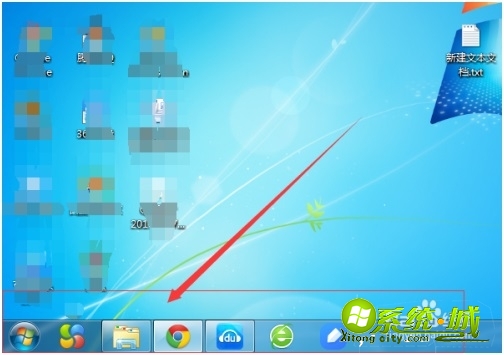
2、需要改变任务栏的位置,可以直接右键任务栏位置。可以在任务栏任意的位置进行右键。
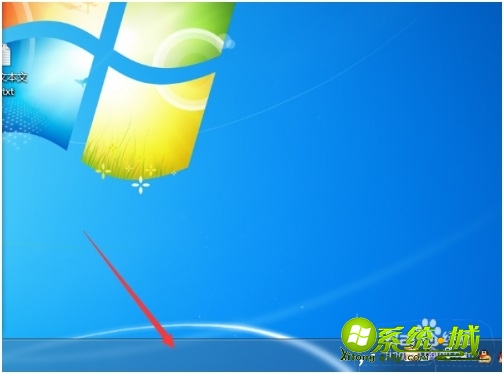
3、然后会弹出一个类似的下拉的菜单中,选择在下拉菜单中选择“属性”的选项。
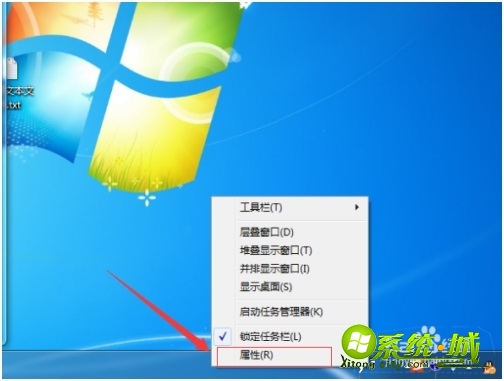
4、在任务栏和菜单属性中在屏幕上的任务栏位置,进行点击下拉。
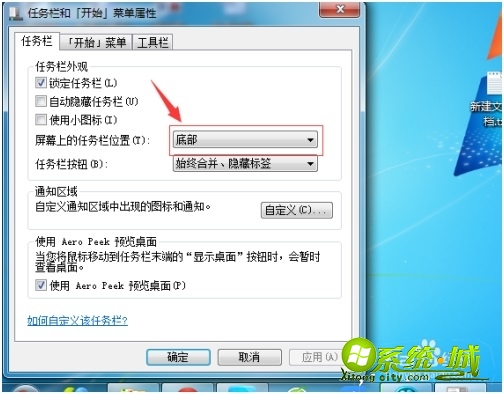
5、在屏幕上的任务栏位置点击“底部”,在弹出的下拉选择“右侧”。
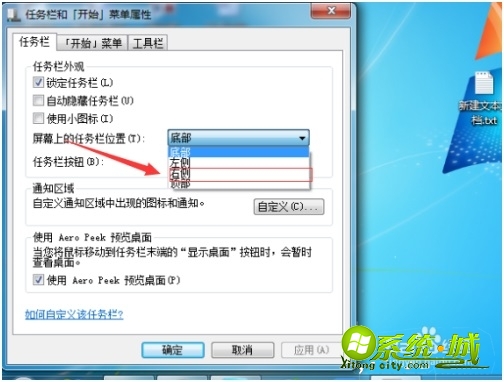
6、选择右侧位置之后,在任务栏会显示在右侧的,根据个人的习惯来操作,可以通过设定之后,可把任务栏显示在顶部上的位置。

以上就是任务栏更改位置的方法,有需要的用户可以按上面来操作。


 当前位置:
当前位置: